
- •2. Лекция: Работа с файлами
- •Оглавление
- •О файлах Microsoft Office Word 2010
- •1. Окна для работы с файловой системой в Word 2010
- •2. Открытие файлов
- •2.1. Открытие файлов Word
- •Открытие файлов других форматов
- •2.2. Открытие файлов, полученных через Интернет
- •3. Создание документов
- •4. Сохранение файлов
- •4.1. Сохранение изменений в существующем файле
- •4.2.Сохранение изменений в виде нового файла
- •4.3. Сохранение файла в другом формате
- •4.4. Особенности сохранения файлов предыдущих версий Word в формате Word 2010
- •4.5. Особенности сохранения документов Word 2010 в формате предыдущих версий Word
- •5. Преобразование файлов предыдущих версий Word в формат Word 2010
- •6. Закрытие файлов
4. Сохранение файлов
4.1. Сохранение изменений в существующем файле
Для сохранения изменений в существующем файле достаточно нажать кнопку Сохранить в панели быстрого доступа.
4.2.Сохранение изменений в виде нового файла
Для сохранения нового документа в виде файла или существующего документа в виде нового файла (с другим именем и/или в другой папке) выполните следующие действия.
Перейдите во вкладку Файл и выберите команду Сохранить как (см. рис. 2.11).
В окне Сохранение документа (см. например, рис. 2.9) перейдите к нужной папке.
В поле Имя файла введите (при необходимости) имя файла (расширение имени вводить не следует) и нажмите кнопку Сохранить.
4.3. Сохранение файла в другом формате
По умолчанию все файлы сохраняются в том же формате, в котором были открыты. Новые документы и файлы Word 2010 сохраняются в формате Документ Word, файлы предыдущих версий - в формате Документ Word 97 2003, файлы RTF - как Текст в формате RTF и т.д.
При сохранении можно изменить формат файла. Для этого в окне Сохранение документа щелкните по кнопке с указанием типа файла и в появившемся меню выберите необходимый тип (рис. 2.19).

Рис. 2.19. Выбор формата сохранения файла
Выбранный формат может не поддерживать какие-то элементы оформления документа, о чем появится соответствующее предупреждение. При сохранении документа в формате Обычный текст необходимо будет выбрать кодировку для преобразования файла.
Для преобразования (сохранения) файла в наиболее популярные форматы можно воспользоваться и другой процедурой.
Перейдите во вкладку Файл и выберите команду Доступ, после чего отобразится раздел Доступ. Нажмите кнопку Изменить тип файла (рис. 2.20).

Рис. 2.20. Сохранение файла в другом формате
В разделе Изменить тип файла (рис. 2.21) щелкните по кнопке с названием нужного формата.

Рис. 2.21. Выбор формата для сохранения файла
В окне Сохранение документа (см. рис. 2.9) перейдите в папку, в которую будет сохранен файл, и укажите имя сохраняемого файла.
4.4. Особенности сохранения файлов предыдущих версий Word в формате Word 2010
При сохранении файлов Word 97, Word 2000, Word 2002, Word 2003 в формате Документ Word можно включить режим совместимости с предыдущими версиями, т.е. отключить возможности Word 2007/2010. Это необходимо сделать в том случае, если файл в последующем будет сохраняться для пользователей, не имеющих Word 2007/2010. Для отключения новых возможностей в окне Сохранение документа (рис. 2.22) установите флажок Поддерживать совместимость с предыдущими версиями Word. При этом файл по-прежнему будет сохраняться в формате Word 2007/2010.

Рис. 2.22. Отключение новых возможностей Word 2010 при сохранении документа
При сохранении файлов предыдущих версий Word в формате Документ Word может появиться предупреждение о возможных изменениях в макете документа (рис. 2.23). Нажмите кнопку ОК. Для удобства дальнейшей работы можно установить флажок Больше не задавать этот вопрос.

Рис. 2.23. Предупреждение о возможных изменениях в документе
4.5. Особенности сохранения документов Word 2010 в формате предыдущих версий Word
Если документ был создан в Word 2010, а сохраняется в формате Документ Word 97-2003, в нем автоматически будут произведены некоторые изменения.
Некоторые данные в стандартных блоках документа, а также элементах автотекста могут быть утеряны.
Ссылки и списки литературы будут преобразованы в статический текст и перестанут автоматически обновляться.
Внедренные объекты, созданные в приложениях Microsoft Office 2010, невозможно будет редактировать.
Формулы будут преобразованы в изображения. Их редактирование будет невозможным, пока документ не будет преобразован в новый формат файла.
Рисунки SmartArt будут преобразованы в один объект, который нельзя редактировать.
Положение некоторых надписей изменится.
Перед сохранением файла в формате Документ Word 97-2003 можно проверить, нет ли в текущем документе элементов содержимого или оформления, не поддерживаемых в старых версиях Word.
Перейдите во вкладку Файл и выберите команду Сведения, после чего отобразится раздел Сведения.
Нажмите кнопку Поиск проблем и в появившемся меню выберите команду Проверка совместимости (рис. 2.24).
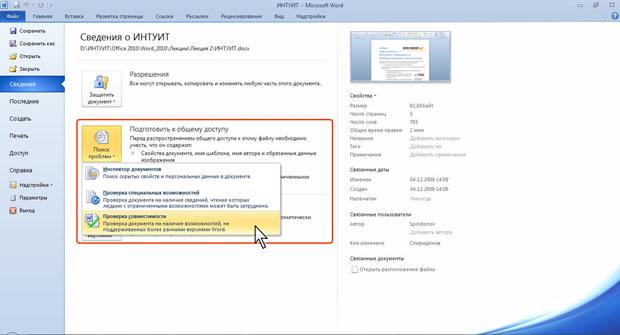
Рис. 2.24. Проверка совместимости документа с предыдущими версиями Word
В окне результатов проверки совместимости (рис. 2.25) будет отображен список несовместимых элементов. Для продолжения работы нажмите кнопку Продолжить.

Рис. 2.25. Сводка проверки совместимости документа с предыдущими версиями Word
Нажав кнопку Выберите отображаемые версии (см. рис. 2.25) можно выбрать версии Word, для которых проводится проверка: только Word 97-2003, только Word 2007 или для всех предыдущих версий.
Для того чтобы в последующем такая проверка осуществлялась автоматически при сохранении файлов в форматах предыдущих версий, установите флажок Проверка совместимости при сохранении документов (см. рис. 2.25).
